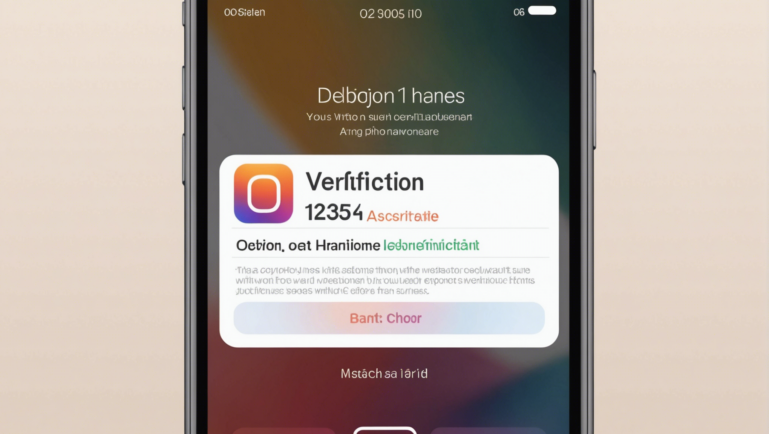
Если вы забыли свой код проверки или не имеете к нему доступа, существует несколько методов, которые могут помочь вам войти в Apple ID. Основные способы обхода проверки включают использование резервных адресов электронной почты, секретных вопросов или обращения в службу поддержки Apple.
Использование резервного адреса электронной почты
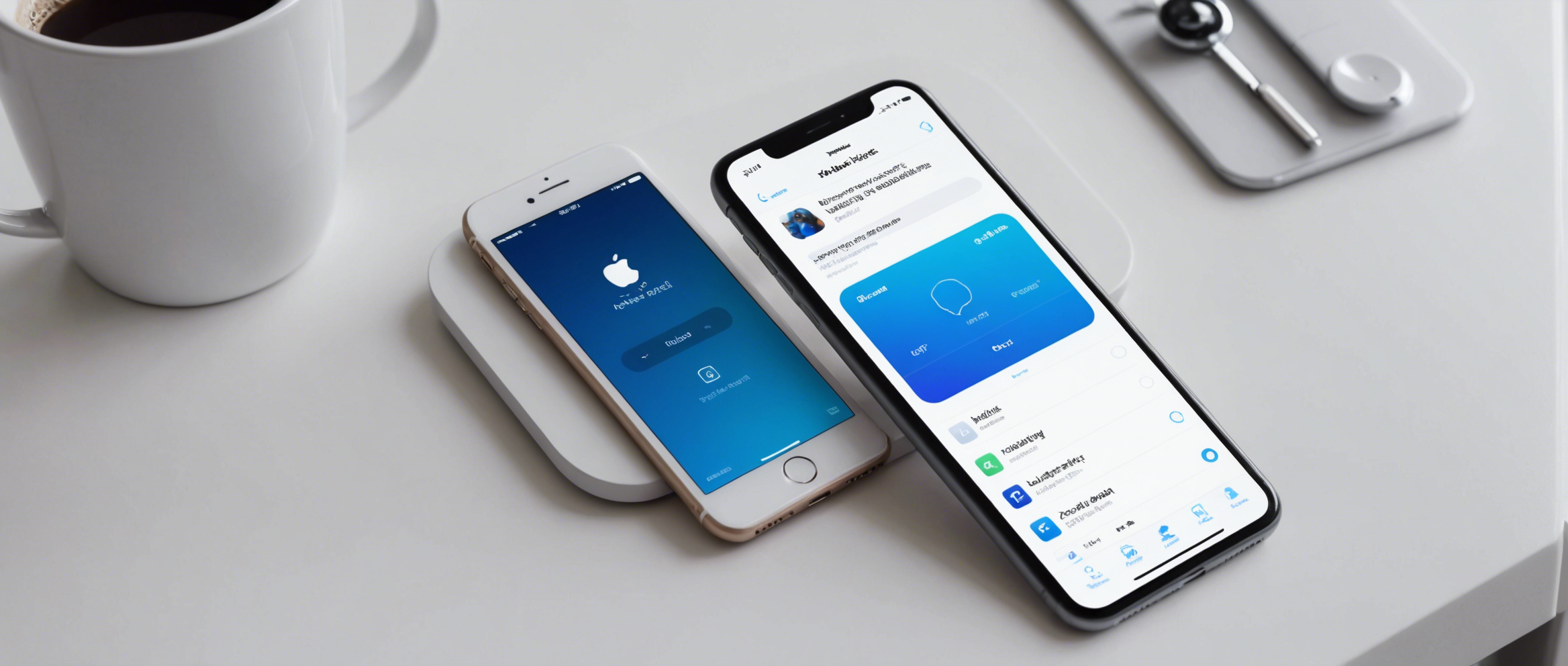
Резервный адрес электронной почты — это один из самых простых способов восстановления доступа к Apple ID. Если вы правильно настроили этот адрес, вы можете легко использовать его для получения кода подтверждения:
- Перейдите на страницу входа в Apple ID.
- Введите свою основную электронную почту и нажмите на ссылку «Забыли пароль?».
- Выберите опцию «Использовать резервный адрес электронной почты».
- Откройте письмо на резервном адресе и следуйте инструкциям, чтобы сбросить пароль.
- После сброса пароля войдите в свой Apple ID без необходимости ввода кода проверки.
Ответы на секретные вопросы
Если у вас нет доступа к резервному email, вы можете использовать секретные вопросы, чтобы восстановить доступ к вашему Apple ID. Этот метод также достаточно прост и эффективен.
При прохождении процесса восстановления, Apple предложит ответить на несколько секретных вопросов, которые вы устанавливали при создании аккаунта. Пожалуйста, будьте внимательны и тщательно заполняйте все поля, чтобы избежать лишних проблем. Если все ответы правильные, вы сможете сбросить пароль и войти без кода проверки.
С помощью устройства Apple, на котором вы уже авторизованы
Если у вас есть другое устройство Apple, на котором вы уже вошли в свой Apple ID, вы можете использовать его для восстановления доступа:
Вы можете использовать iPhone, iPad или Mac, чтобы войти в настройки и сбросить параметры двухфакторной аутентификации или поменять пароль. Это один из самых надежных способов войти снова, так как устройство уже подтверждено и исползуется для аутентификации.
Обращение в службу поддержки Apple
В крайних случаях, если вы не можете использовать ни один из вышеперечисленных способов, вам следует обратиться в службу поддержки Apple. Для этого:
- Перейдите на официальный сайт поддержки Apple.
- Выберите раздел «Apple ID» и следуйте инструкциям.
- Подготовьте информацию: возможно, вам понадобятся детали ваших предыдущих покупок, устройств или имейлы.
- Свяжитесь с поддержкой через чат, электронную почту или телефон.
- Специалист поможет вам пройти процесс верификации и восстановить доступ.
Обращение в службу поддержки занимает больше времени, но гарантирует получение помощи в самых сложных ситуациях.
Советы по безопасности
Для предотвращения подобных ситуаций в будущем, рекомендуется следовать нескольким простым правилам:
- Регулярно обновляйте пароли и используйте сложные комбинации.
- Всегда добавляйте резервные контакты и секретные вопросы.
- Используйте двухфакторную аутентификацию для защиты аккаунта.
- Обновляйте свои контактные данные и храните их в надежном месте.
- Используйте специальные менеджеры паролей для хранения учетных данных.
Итог
Вход в Apple ID без кода проверки возможен благодаря нескольким методам восстановления, таким как использование резервного адреса электронной почты, секретных вопросов, уже авторизованных устройств или обращения в службу поддержки Apple. Следование простым правилам безопасности поможет предотвратить подобные проблемы в будущем и обеспечит надежную защиту вашего аккаунта.
Часто задаваемые вопросы
1. Могу ли я использовать резервный телефонный номер для восстановления доступа?
Да, если вы добавили резервный телефонный номер при настройке своего Apple ID, вы можете использовать его для получения кода проверки и восстановления доступа.
2. Сколько времени занимает восстановление доступа через службу поддержки Apple?
Процесс восстановления через службу поддержки Apple может занять от нескольких часов до нескольких дней, в зависимости от сложности вашего случая и необходимости подтверждения дополнительных данных.
3. Как часто я должен менять пароль Apple ID?
Рекомендуется менять пароль Apple ID каждые 6-12 месяцев и использовать уникальные и сложные комбинации символов.
4. Что делать, если я не помню ответы на секретные вопросы?
Если вы не помните ответы на секретные вопросы, вам придется воспользоваться другими методами восстановления, такими как резервный адрес электронной почты или обращение в службу поддержки Apple.
5. Как включить двухфакторную аутентификацию?
Для включения двухфакторной аутентификации войдите в настройки своего устройства, выберите «Apple ID», затем «Пароль и безопасность» и следуйте инструкциям по включению двухфакторной аутентификации.